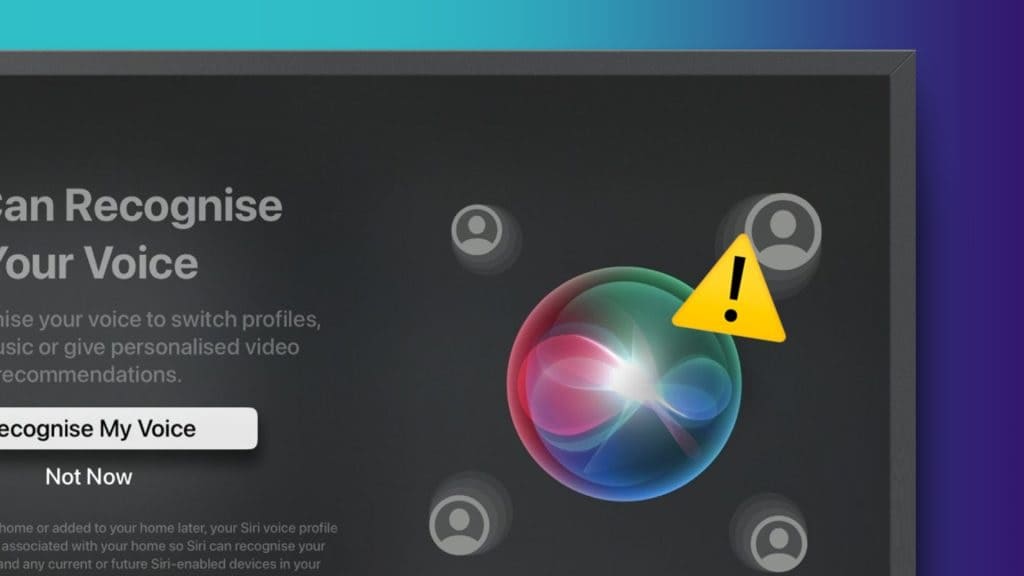Apple kullanıcıları iMessage'ı mesajlara tepki göndermek, grup sohbetleri başlatmak, fotoğraf paylaşmak vb. için çevrimiçi olarak kullanabilir. Ancak iMessage'ın da sorunlardan payı var. "iMessage neden sürekli kapanıyor?" diye merak ediyorsanız Ve nasıl düzeltilir? Yalnız değilsiniz. Çözümü öğrenmek için okumaya devam edin.
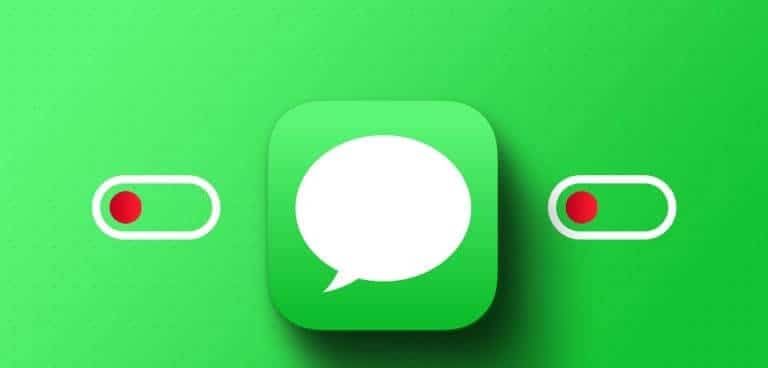
iMessage kendine özgü mavi mesaj balonuyla tanınır. Bu, arkadaşınızla konuşurken mesaj balonunun aniden yeşile dönmesi durumunda, mesajınızın iMessage olarak değil normal bir kısa mesaj olarak iletildiği anlamına gelir. Bunun olmasını önlemek için önce bunun nedenlerini anlayalım, sonra reformları takip edelim.
iMessage neden sürekli kapanıyor ve nasıl düzeltilir?
iMessage'ın kendi kendine kapanmasının birkaç nedeni olabilir. Bunlardan birkaçına kısaca bakalım.
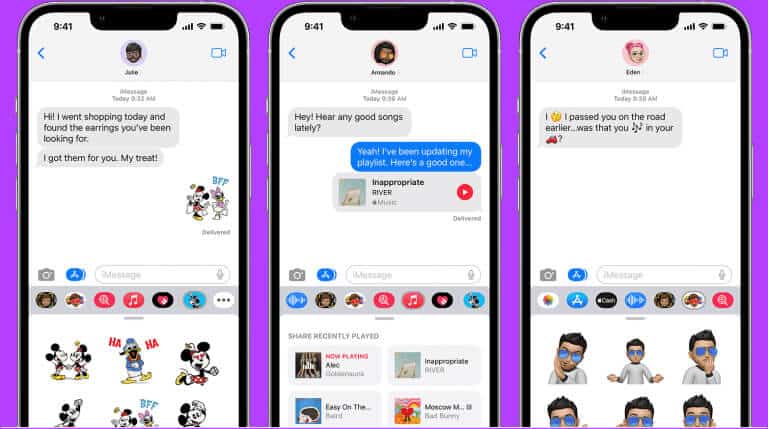
- iMessage şu anda devre dışı olduğundan rastgele kapanmasına neden oluyor.
- İnternet hızınız idealin altında ve iMessage'ı destekleyemiyor, bu da otomatik olarak kapanmasına neden oluyor.
- iPhone'unuzdaki geçici bir hata veya aksaklık, iMessage'ın uyarı vermeden kapanmasına neden olur.
- Geçerli tarih ve saat yanlış.
- Cihazınızın depolama alanı dolu.
- Cihazınız yazılım güncellemesi bekliyor.
IPHONE SORUNUNDA GÖRÜNTÜNÜN KAPALI KALMASI NASIL DÜZELTİLİR
Artık iMessage'ın neden kapatıldığını bildiğimize göre, bu sorunu iPhone'unuzda çözmenize yardımcı olacak 8 yola göz atalım.
1. iMessage sistem durumunu kontrol edin
Apple'ın, hizmetlerin beklendiği gibi çalışıp çalışmadığını kontrol etmek için kullanılabilecek özel bir Sistem Durumu sayfası vardır. Herhangi bir iMessage kesintisi bildirilirse önündeki yeşil daire kırmızıya dönecektir. Bu durumda rengin yeşile dönmesini beklemekten başka yapabileceğiniz bir şey yoktur.
Apple Sistem Durumu sayfasını açın
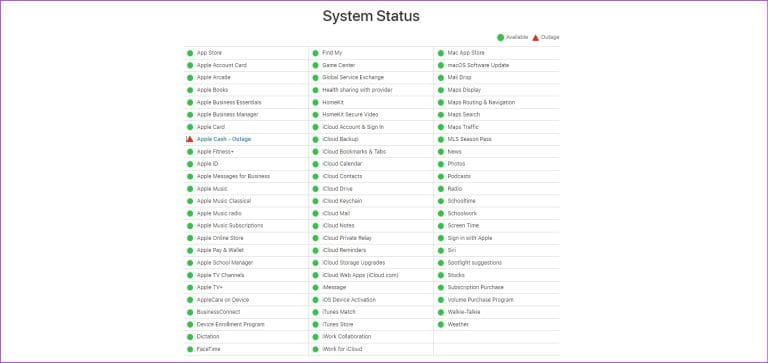
Ancak sistem durumu yeşilse aşağıdaki düzeltmelere geçin.
2. İnternet bağlantınızı kontrol edin
iMessage, mesaj göndermek için İnternet bağlantınızı kullandığından, söz konusu İnternet bağlantısı düzgün çalışmıyorsa sorunlarla karşılaşabilir.
Bu nedenle deneyin 5G'ye geç Varsa iPhone'unuzda. Bunun dışında Wi-Fi'ye de bağlanabilirsiniz. Hız sabitlendikten sonra iMessage'ı açın ve tekrar kontrol edin.
3. Tarih ve saati otomatik olarak ayarlayın
iPhone'unuzdaki yanlış tarih ve saat, ilgisiz birçok uygulama sorununa neden olabilir; bunlardan biri iMessage'in aralıklı olarak kapanması olabilir. Bunun olmadığından emin olmak için cihazınızı, konumuna göre tarih ve saati otomatik olarak getirecek şekilde ayarlayabilirsiniz. Aşağıdaki adımları izleyin.
Adım 1: aç Ayarlar Ve basın Yıl.
Adım 2: Ardından "tarih ve saat".
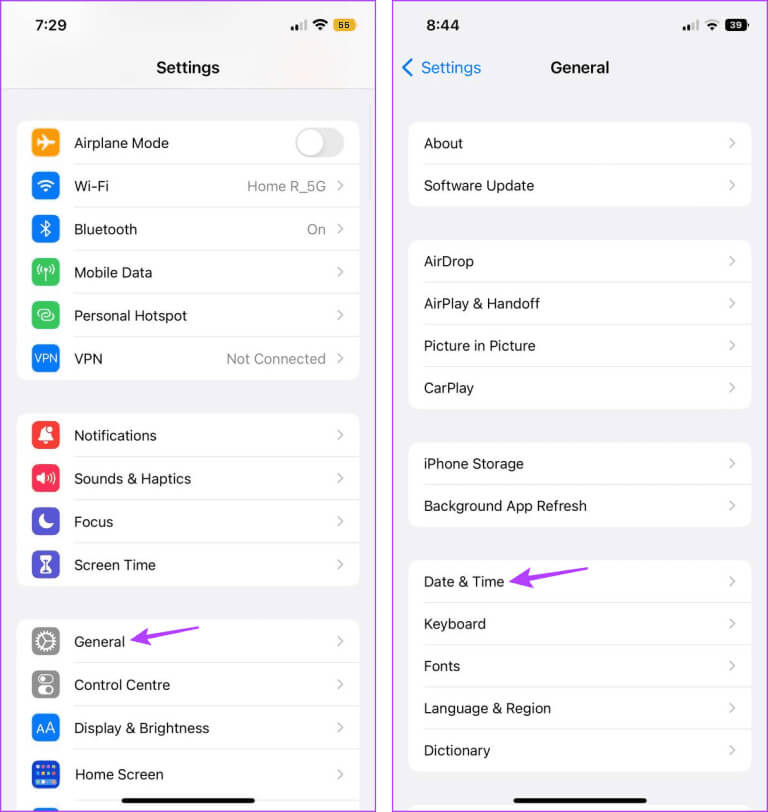
Aşama 3: İşte, aç Anahtar değiştirme Otomatik olarak ayarlamak için.
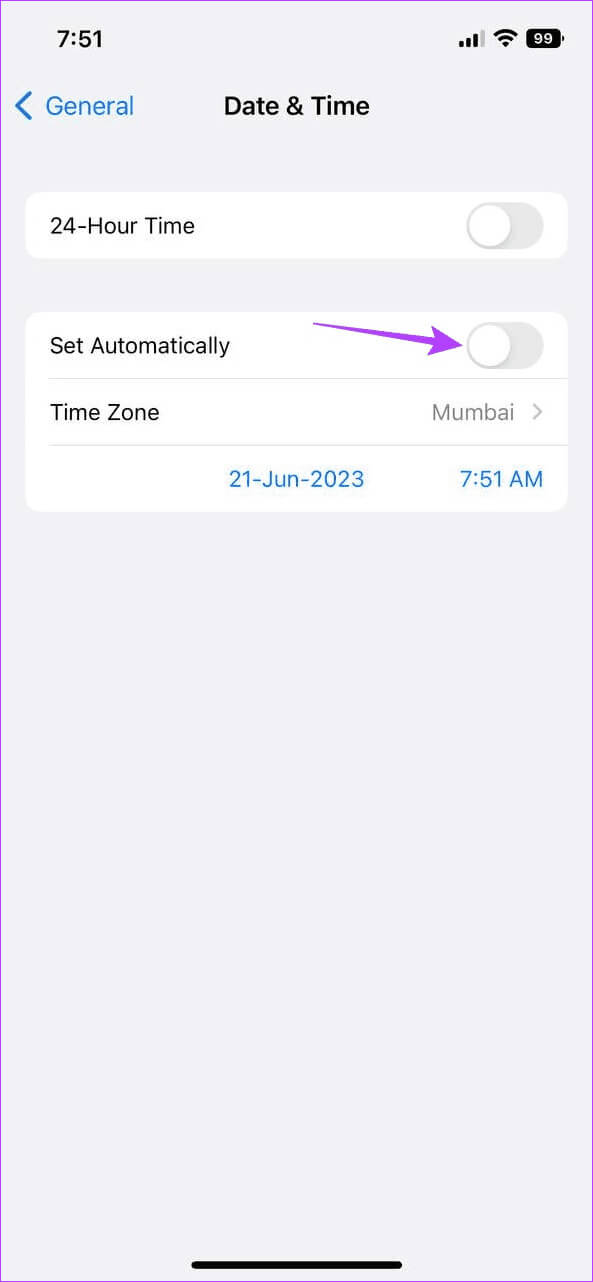
Bu, cihazınızı konumunuza göre tarih ve saat verilerini alacak şekilde otomatik olarak ayarlayacaktır.
4. iMessage'ı devre dışı bırakın ve yeniden etkinleştirin
Ayarlar menüsünü kullanarak iPhone'unuzda iMessage'ı manuel olarak etkinleştirebilir ve devre dışı bırakabilirsiniz. Bu, iMessage'ın sürekli kapanması gibi sorunları gidermeye çalıştığınızda kullanışlı olabilir.
Böylece iPhone'unuzda iMessage'ı devre dışı bırakabilir ve ardından cihazınızı yeniden başlamaya zorlayabilirsiniz. Bu, uygulamanın tüm işlevlerinin kapatılmasına ve yeniden başlatılmasına yardımcı olacaktır. İşiniz bittiğinde iMessage'ı etkinleştirin ve tekrar kontrol edin. İşte nasıl.
Adım 1: Bir uygulama açın Ayarlar İPhone'unuzda.
Adım 2: Aşağı kaydırın ve İletiler.
Aşama 3: İçin anahtarı kapatın iMessage.
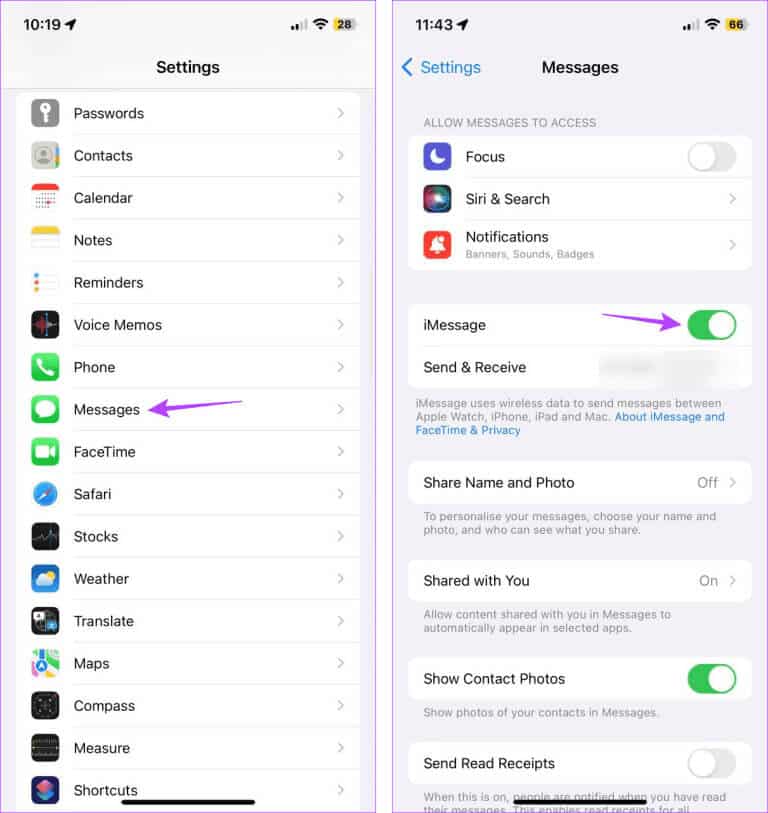
Adım 4: Şimdi cihazınızın modeline bağlı olarak cihazınızı kapatmaya devam edin:
- iPhone SE 5. nesil, 5s, 5c ve XNUMX için: Üst düğmeye uzun basın.
- iPhone SE 7. nesil ve üzeri, 8 ve XNUMX için: Yan düğmeye uzun basın.
- İphone için Güç düğmesine ve herhangi bir ses seviyesi kontrol düğmesine aynı anda uzun basın.
Adım 5: Burada kaydırıcıyı sonuna kadar basılı tutun.
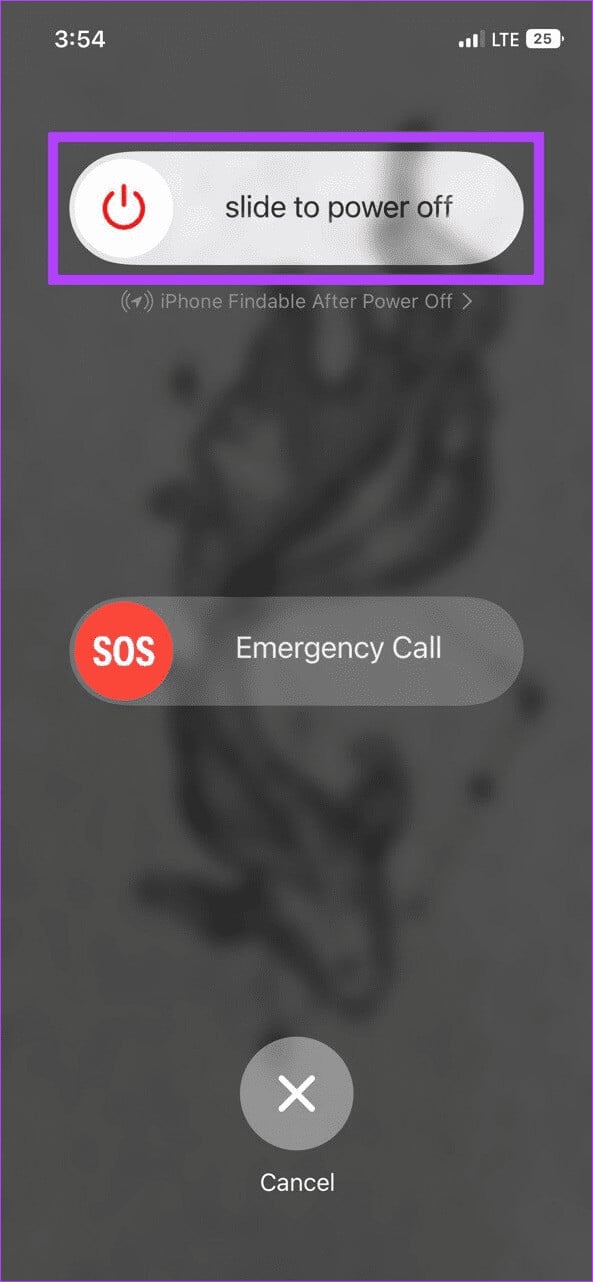
Cihazınızın ekranı kapandığında, iPhone'unuzu tekrar açmak için güç düğmesini basılı tutun. Daha sonra cihazınızın şifresini girin ve Mesajlar ayarları menüsünü açın. Burada iMessage geçişini açın. Ardından bir süre bekleyin ve iMessage'ın beklendiği gibi çalışıp çalışmadığını tekrar kontrol edin.
5. iPhone depolama alanınızı kontrol edin
Cihazınızın düzgün çalışması için yeterli depolama alanına ihtiyacı var. Bu, cihazınızın depolama alanının neredeyse veya tamamen dolu olması durumunda uygulamanın işlevselliğini etkileyebileceği ve iMessage'in size sorulmadan kapanmasına neden olabileceği anlamına gelir. Durumun böyle olmadığından emin olmak için iPhone'unuzdaki kullanılabilir depolama alanını kontrol edebilirsiniz. İşte nasıl.
Adım 1: aç Ayarlar Ve basın Yıl.
Adım 2: Aşağı kaydırın ve İPhone depolama alanı.
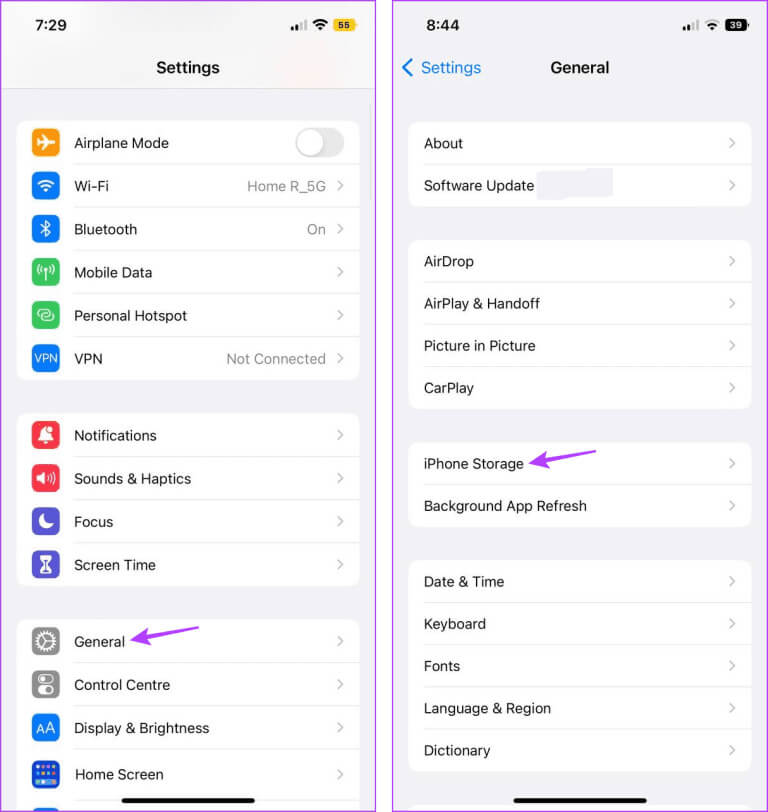
Aşama 3: İşte, kontrol et Depolama alanı Şu anda mevcut.
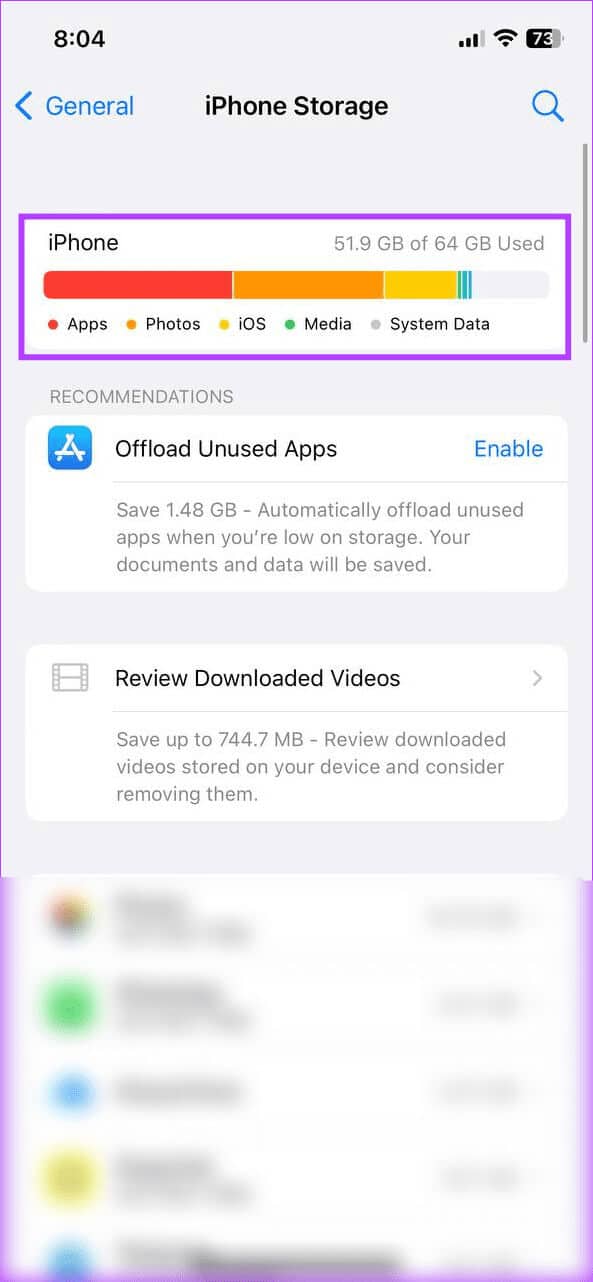
Depolama alanınız doluysa, şunları göz önünde bulundurun... iPhone'unuzda biraz yer açın. İşiniz bittiğinde Mesajlar uygulamasını tekrar açın ve iMessage'ın etkin olup olmadığını görmek için bir mesaj göndermeyi deneyin.
6. İki faktörlü kimlik doğrulama (2FA) ayarlarını güncelleyin.
Yakın zamanda iki faktörlü kimlik doğrulama için güvenilir numaralar listesine bir numara eklediyseniz bu, iMessage'in aralıklı olarak çalışmasına neden olabilir. Bu aynı zamanda iMessage'ın kendi kendine kapanmasının nedenlerinden biri de olabilir.
Bunu düzeltmek için cihazınızda iki faktörlü kimlik doğrulama (2FA) ayarlarını açın ve iMessage'ınızla ilişkili olanlar dışındaki tüm güvenilir numaraları kaldırın. İşte bunu nasıl yapacağınız.
Adım 1: kurulumu açدGel ve bas Adınız.
Adım 2: İşte, tıklayın “Şifre ve güvenlik.”
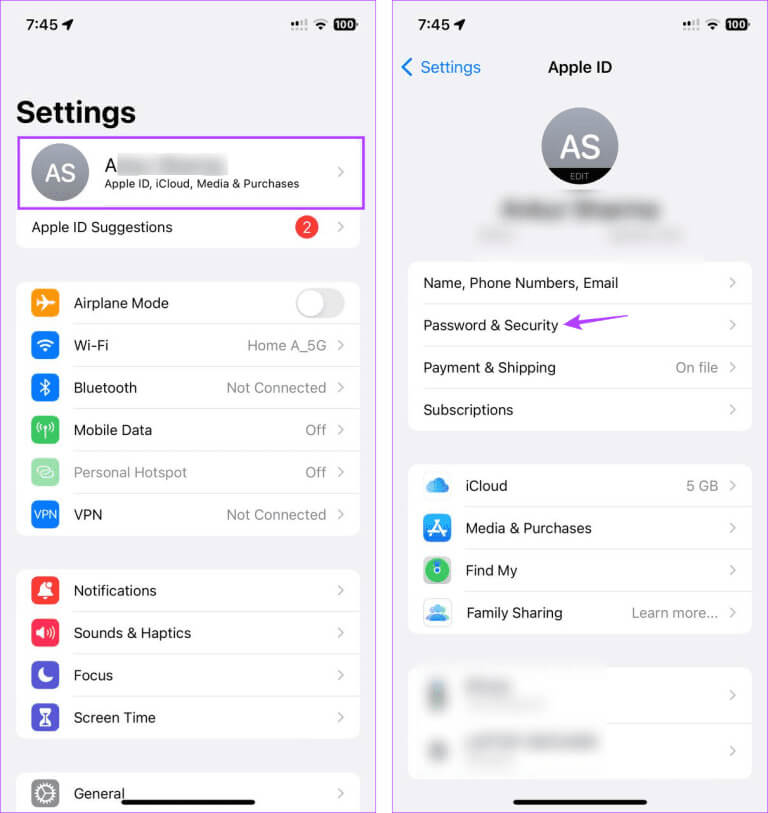
Aşama 3: Şuraya kaydır: İki faktörlü kimlik doğrulama Ve tıklayın "Serbest bırakmak".
Adım 4: basın Simge – numaranın önünde Kaldırmak istediğiniz
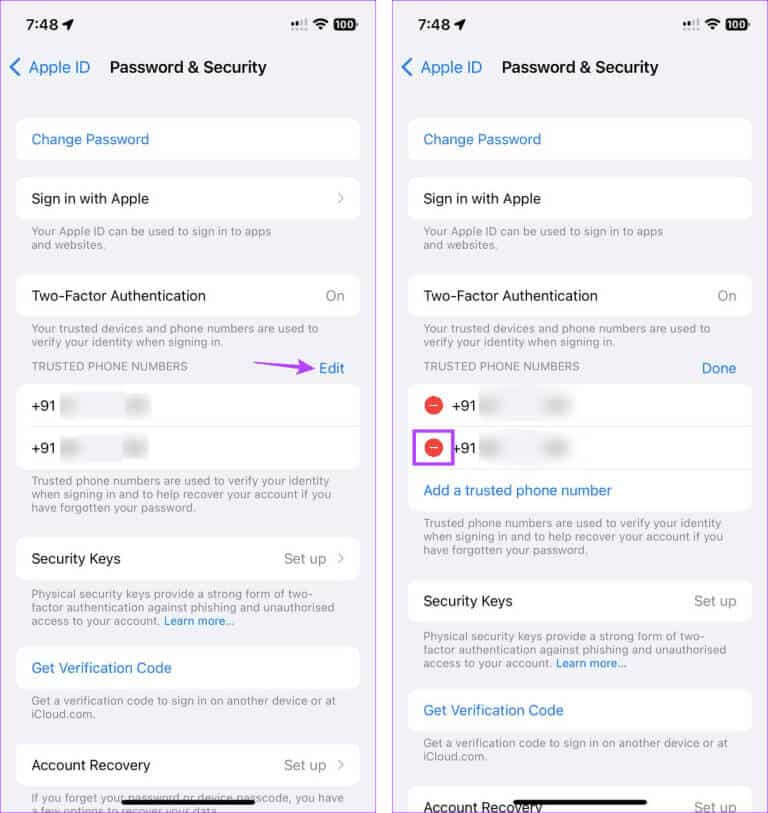
Adım 5: basın silin.
Aşama 6: set Onaylamak için kaldırın.
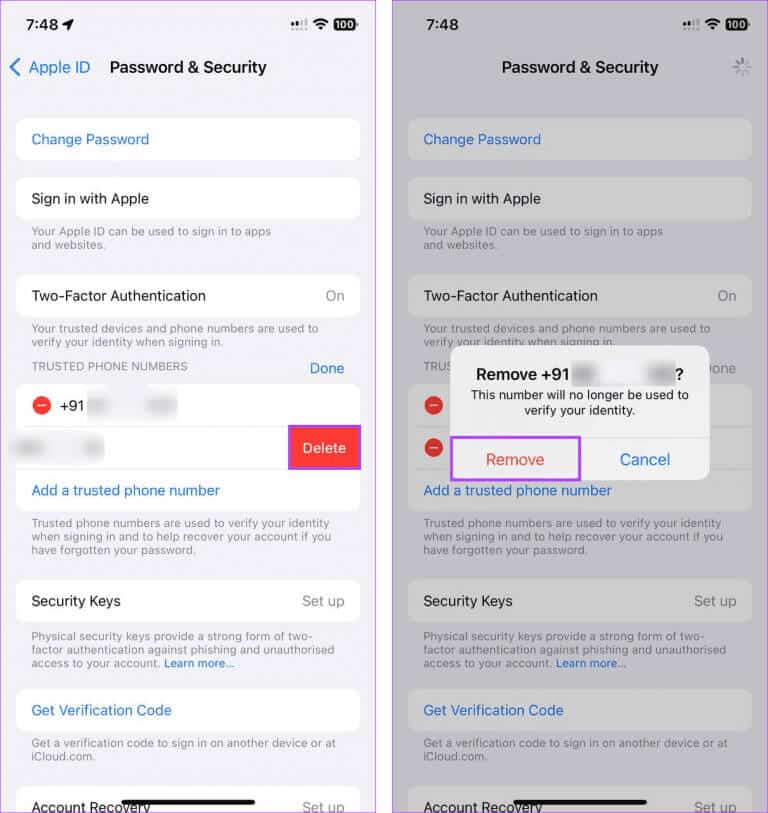
Bu, seçilen numarayı iki faktörlü kimlik doğrulama amacıyla kullanılabilecek güvenilir numaralar listesinden kaldıracaktır. İşlemi tekrarlayabilir ve başka herhangi bir numarayı da kaldırabilirsiniz.
7. iOS güncellemelerini kontrol edin
Cihazınız en son yazılımla önceden yüklenmiş olarak gelse de zamanla güncelliğini yitirir. Güncel yazılım değişikliklerine ayak uydurmak ve yinelenen yazılım sorunlarını çözmek için Apple gibi çoğu üretici periyodik yazılım güncellemeleri yayınlar. Otomatik olarak yüklenirler ancak bunları manuel olarak da arayabilirsiniz. İşte nasıl.
Adım 1: Bir uygulama açın ayarlar.
Adım 2: Aşağı kaydırın ve Yıl.
Aşama 3: basın Yazılım güncellemesi.
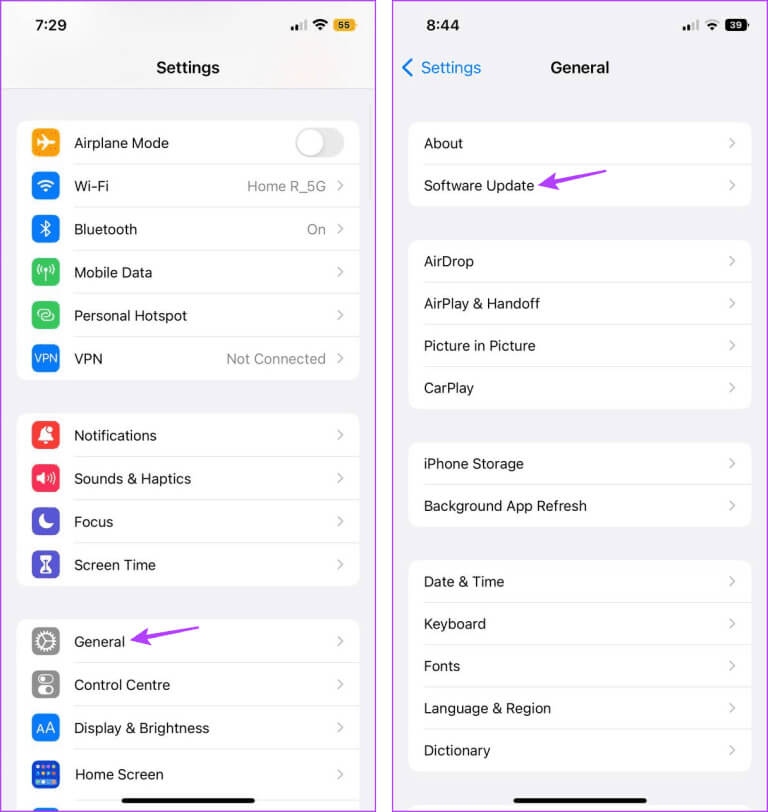
Şimdi güncellemenin indirilip yüklenmesini bekleyin. İşiniz bittiğinde iMessage'ı açın ve tekrar kontrol edin.
8. iPhone'unuzu sıfırlayın
تعد iPhone'unuzu sıfırlayın iPhone'unuzla ilgili sorunların çoğunu çözmenin etkili yolu. Dolayısıyla, yukarıdaki yöntemlerin tümünü denediyseniz ve iMessage hâlâ kendi kendine kapanıyorsa, cihazınızı sıfırlamayı düşünün. Bu, tüm iPhone verilerinizi ve ayarlarınızı silecek ve fabrika ayarlarına döndürecektir. Bunu yapmak için aşağıdaki adımları izleyin.
Adım 1: aç Ayarlar Ve basın Yıl.
Adım 2: Aşağı kaydırın ve "iPhone'u aktarın veya sıfırlayın".
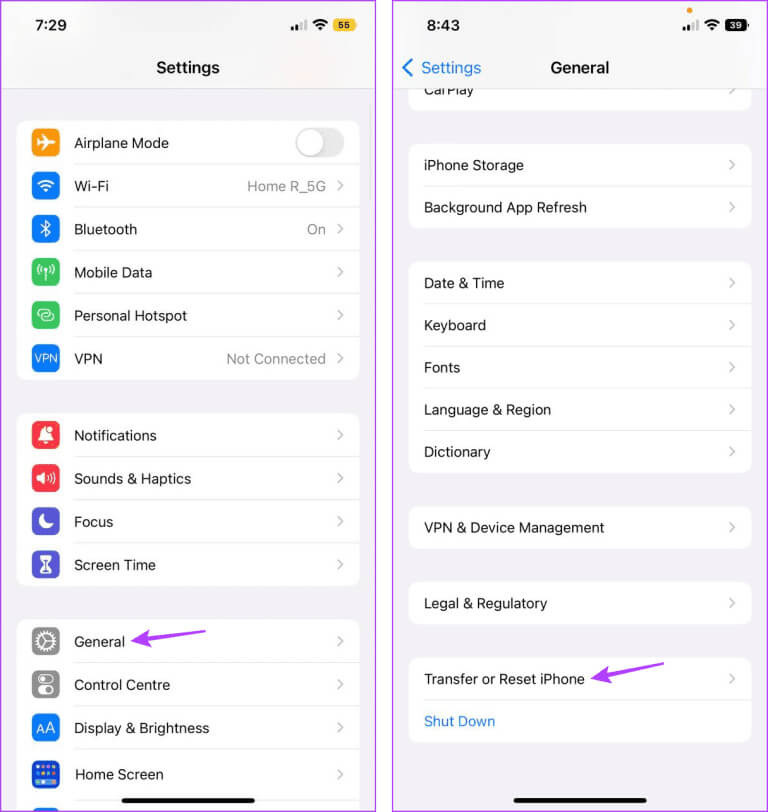
Aşama 3: İşte, tıklayın Sıfırlama.
Adım 4: basın “Tüm Ayarları Sıfırla”.
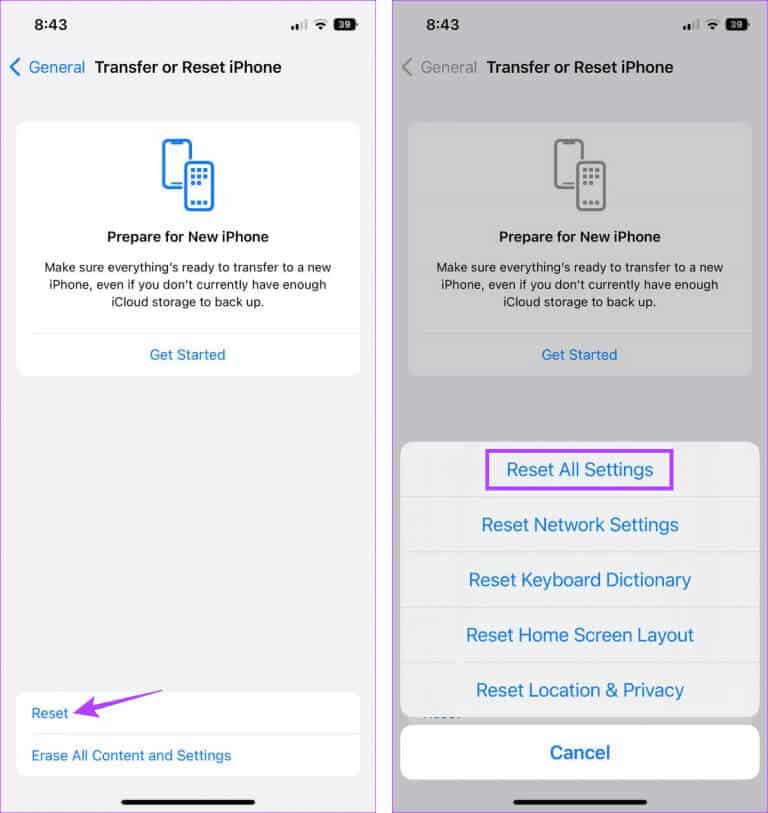
Ardından ekrandaki talimatlara göre cihazınızı sıfırlamayı tamamlayın. Cihazınız yeniden başlatıldıktan sonra bir iMessage göndermeyi deneyin. Ancak sorun devam ederse; Apple Destek'e iletişime geçin.
IPHONE'DAKİ GÖRÜNTÜ SORUNLARINI DÜZELTMEK İÇİN SSS
Cep telefonu tarifeniz iPhone'unuzda iMessage'ın kapanmasına neden olabilir mi?
Cevap: Cep telefonu tarifeniz doğrudan iMessage sorunlarına neden olamasa da, mobil verilerinizin çalışmamasına neden oluyorsa dolaylı olarak müdahale edebilir. Bu durumda bir Wi-Fi ağına bağlanabilir veya mevcut mobil planınızın etkin olup olmadığını kontrol edebilirsiniz.
IPHONE'DA MESAJ KULLANIN
Bu makalenin, iMessage'in neden sürekli kapandığını ve bunu iPhone'unuzda nasıl düzelteceğinizi daha iyi anlamanıza yardımcı olacağını umuyoruz. Yaptıysanız diğer makalemize de göz atabilirsiniz. iMessage rastgele oturumu kapatıyor İPhone'unuzda.